Site Designer を使用して外構設計の要素を修正する際に、(勾配や高さの値などの)文字注釈が大きすぎたり小さすぎたりする場合は、ビュー スケールを変更します。
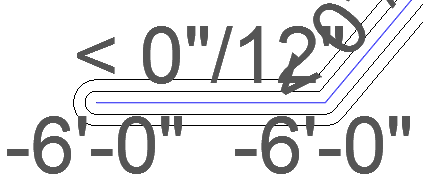
たとえば、外構要素の点の高さを変更する場合、値が判読できるように、一時的にビュー スケールの調整が必要になることがあります。
Site Designer の Modify ダイアログの Change View Scale ツールには、次の機能が備わっています。
- 平面図ビューの文字の相対的なサイズを調整できます。
- 図面内のオブジェクトを表すために使用されるスケールが変更されます。この変更は、Modify ダイアログで Apply をクリックした後、ビュー コントロール バーに反映されます。
外構要素のビュー スケールを変更するには
- Modify ダイアログで、Change View Scale をクリックします。
- Change View Scale ダイアログで、目的のスケールを入力して OK をクリックします。
ビューの文字注釈のサイズは入力値に応じて調整されます。
これで、選択した外構要素にその他の変更を行うことができるようになりました。
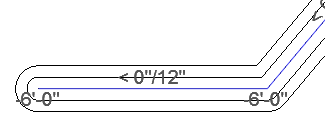
- このビュー スケールの変更を永続的な変更にしない場合は、Modify ダイアログで Apply をクリックする前に、Change View Scale ツールを使用してスケールを元の値に戻します。
永続的な変更にする場合は、Apply をクリックすることでプロジェクトのビュー スケールが変更され、変更がビュー コントロール バーに反映されます。